Microsoft Word är ett av de mest populära onlineverktygen för att skriva uppsatser, artiklar och mer. Det fungerar ganska bra med de andra apparna i MS Office-paketet, inklusive PowerPoint och Excel. Du kanske vid vissa tillfällen vill flytta ett Word-dokument till OneNote.
Relaterad läsning:
- Så här kommer du åt de senaste anteckningarna i OneNote
- Varför släpar OneNote när du skriver på Windows eller Mac? (+ Hur man fixar)
- Hur man lägger till en PDF till Microsoft Word
- OneNote: Hur man synkroniserar den här anteckningsboken, logga in meddelande
- Hur man infogar ett Excel-ark i ett Word-dokument
När du flyttar innehåll du har skrivit i Microsoft Word till OneNote har du ett par alternativ. Idag kommer vi att identifiera de tre huvudsakliga och avgöra om du kan överföra ditt innehåll från en smartphone eller surfplatta mellan de två apparna.
Kan du redigera ett Word-dokument i OneNote?
Förutom att överföra ditt Word-dokument till OneNote, kanske du vill göra ytterligare justeringar senare. Med det i åtanke är det en bra idé att starkt överväga din metod för att flytta runt dina dokument.
Du kan inte göra ytterligare ändringar i OneNote om du infogar ditt Word-dokument i OneNote som en utskrift eller bilaga. Du kan bara göra det genom att justera vad du behöver i Word innan du kopierar och klistrar in innehållet – eller sparar det igen. Det är ganska tidskrävande, så att kopiera och klistra in i OneNote – och redigera därifrån och framåt – är ett bättre val.
Hur man flyttar ett Word-dokument till OneNote: Dina alternativ
Nu när vi har täckt grunderna, låt oss titta på dina olika alternativ för att flytta ett Word-dokument till OneNote. Vi kommer att täcka tre val i avsnitten nedan.
Infoga din fil som en bilaga
Ett sätt du kan flytta ditt Word-dokument till OneNote är genom att först spara Word-dokumentet som en PDF-fil innan du infogar det som en bilaga. Först och främst, gå till Arkiv > Spara som och välj PDF från rullgardinsmenyn i Word.
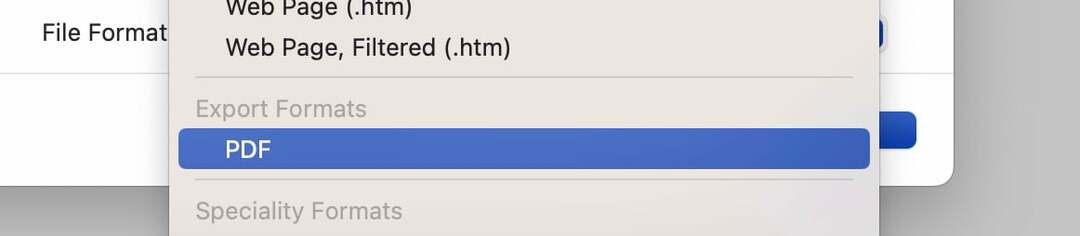
När du har slutfört dessa steg, följ instruktionerna nedan:
- Öppna OneNote-appen.
- Klicka på Föra in fliken och välj Fil.
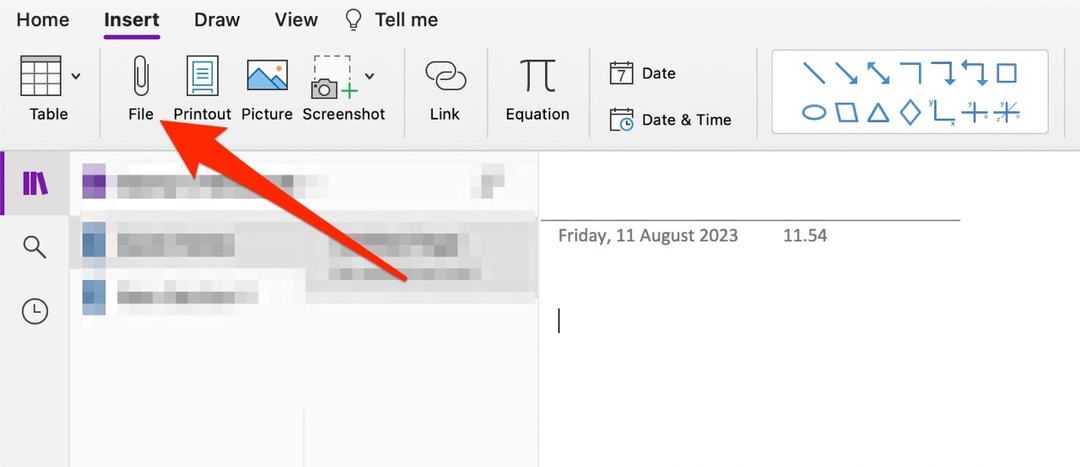
- Välj PDF-versionen av ditt Word-dokument när följande fönster visas.
Du kan också infoga dokumentet i .docx-format. Om du gör det kommer ett nytt fönster upp och frågar hur du vill att det ska visas i din OneNote-app. Om du väljer Sätt in som bilaga, kommer en länk till Word-dokumentet att placeras i din anteckning.
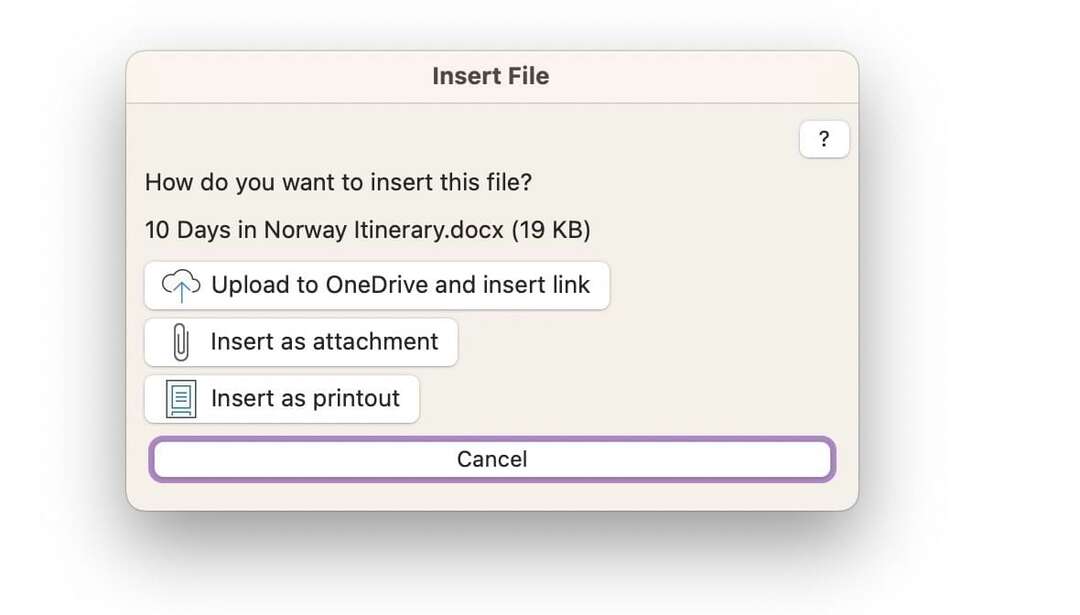
En sak att komma ihåg här är att du kommer att se en skrivskyddad version av ditt dokument när du klickar på den länken. Det kommer att se ut ungefär som det du ser nedan. 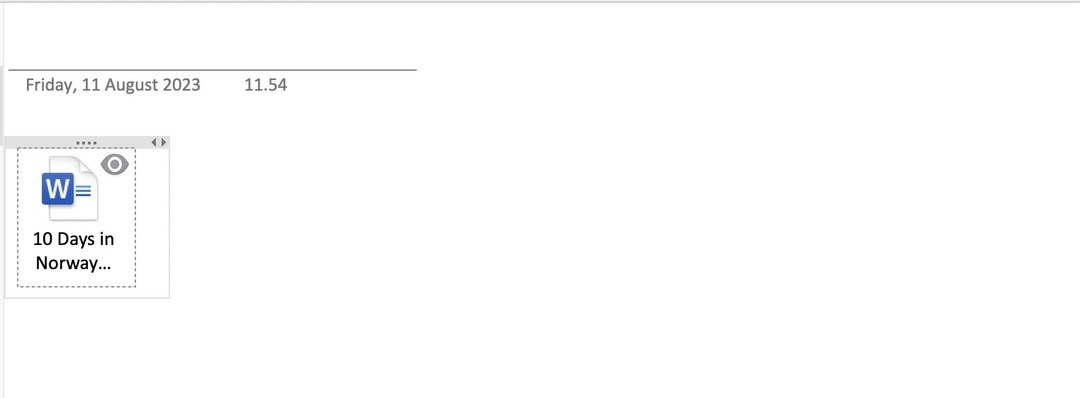
Kopiera och klistra in ditt Word-innehåll
Ett annat sätt att överföra ditt innehåll från Microsoft Word till OneNote är genom att kopiera och klistra in det du har skrivit i Word.
För att göra detta, markera texten i Microsoft Word. Om du har en Windows-dator väljer du Ctrl + C; Mac-användare kan använda kommando + C istället.
Klistra in ditt innehåll i OneNote genom att gå till den appen, klicka på anteckningen du vill lägga upp innehållet i och trycka på Ctrl + V eller kommando + V (beroende på din enhet).
Infoga din fil som en utskrift
Om du vill infoga ditt Word-dokument och se vad du har skrivit kan du infoga din fil som en utskrift. Vi berörde kort hur man gör det tidigare, men du kan också använda ett mer bekvämt alternativ om du föredrar det. Nedan följer instruktionerna du behöver för det:
- Gå till Infoga > Utskrift i OneNote.

- Välj det Word-dokument du vill infoga.
- Efter att ha valt ovanstående kommer OneNote att konvertera ditt Word-dokument till en PDF. Vänta på att detta ska hända.
OneNote kommer att göra ditt dokument synligt i PDF-form efter att den nödvändiga konverteringen har gjorts.
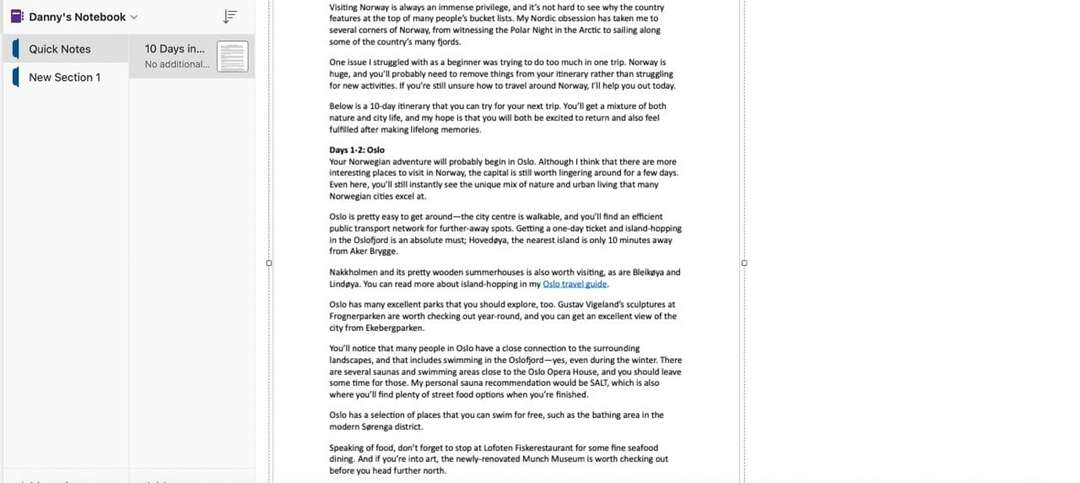
Kan du flytta ett Word-dokument till OneNote från din mobila enhet?
Med tanke på hur upptagna många människor är idag kanske du vill använda OneNote och Microsoft Word tillsammans när du är ute och reser. Om du använder dessa appar på en smartphone eller surfplatta är kopiering och inklistring av det du har skrivit det enklaste sättet att flytta ditt Word-dokument.
Du kan också ta en skärmdump av ditt Word-dokument och infoga det i OneNote, men det är mindre bekvämt.
Använd dessa tips för att få Word och OneNote att fungera mer effektivt tillsammans
Du har många alternativ för att flytta ett Word-dokument till OneNote. Vissa är bekvämare än andra, och vad du väljer beror till stor del på dina mål. Om du siktar på att ha något lätt att läsa, är det mycket bättre att använda utskriftsalternativet.
Att flytta Word-innehåll till OneNote är mer utmanande om du använder en mobil enhet, men du kan alltid kopiera och klistra in det du har skrivit.